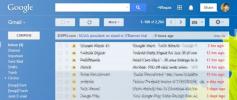Jak zobrazit a uložit protokol konzoly v prohlížeči
Když interagujete s webem, za uživatelským rozhraním se toho hodně děje. U všeho, na co kliknete, web komunikuje se serverem, aby vám ukázal požadované informace. Když web nereaguje tak, jak by měl, je třeba prozkoumat, co se pokazilo, a jednou z věcí, na kterou se podíváte, jsou zprávy / žádosti, které byly odeslány a přijaty. To lze provést prostřednictvím webové konzole, která je funkcí některých prohlížečů. Konkrétně to můžete udělat v prohlížeči Chrome a ve všech ostatních Prohlížeče na bázi chromu jako Edge nebo Opera. Proces bude stejný, takže vám ukážeme, jak to udělat v prohlížeči Chrome.
Zobrazení a uložení protokolu konzoly
Otevřete prohlížeč a přejděte na web, pro který chcete zobrazit všechny odeslané / přijaté žádosti. Používejte web, dokud nevyvolá chybu nebo nezareaguje způsobem, který by neměl kliknete na „Přihlásit se“ a dostanete se na jeho domovskou stránku.
Klepněte na klávesu F12 nebo klepněte na klávesovou zkratku Ctrl + Shift + I nebo přejděte do nabídky nastavení prohlížeče a vyhledejte Vývojářské nástroje. V prohlížeči Chrome musíte kliknout na tlačítko Další možnosti a přejděte na Další nástroje> Nástroje pro vývojáře.
Nástroje se otevřou dole nebo na boku a rozdělí aktuální kartu. Nástroje pro vývojáře mají spoustu malých karet. Vyhledejte kartu Konzola a vyberte ji.

Protokol bude již naplněn všemi požadavky, které byly odeslány mezi webem a serverem, se kterým komunikuje. Musíš to všechno uložit. Klepněte pravým tlačítkem myši uvnitř konzoly a vyberte možnost „Uložit jako“. Otevře se dialogové okno pro uložení souboru. Vyberte, kam chcete soubor uložit, a máte hotovo.
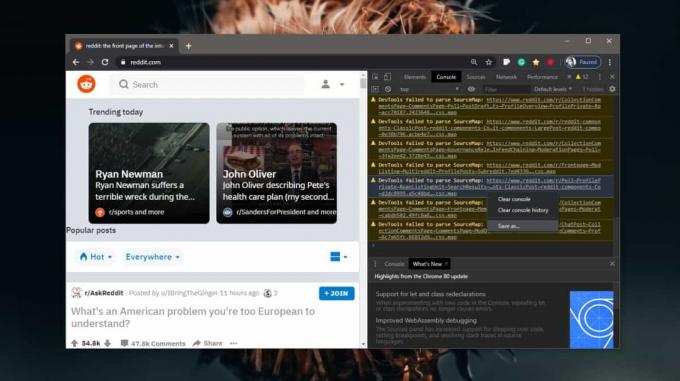
Soubor bude mít příponu LOG, ale je to textový soubor, takže si jej můžete prohlédnout pomocí programu Poznámkový blok nebo libovolného jiného textového editoru podle svého výběru. Pokud máte potíže s webem, může vám tento soubor pomoci vyřešit tento problém. V případě, že je problém specifický pro prohlížeč, například web neodpovídá v prohlížeči Firefox, ale funguje dobře v prohlížeči Chrome, budete potřebovat jiný způsob, jak získat protokol. Mnoho lidí používá placený nástroj zvaný Charles Proxy. Je to už nějakou dobu a stalo se nástrojem pro sledování síťového provozu. Můžete hledat bezplatnou alternativu; je tu Fiddler, který je zdarma. Nastavení těchto nástrojů bývá trochu komplikovanější, a proto jsou konzoly prohlížeče mnohem lepší.
Vyhledávání
Poslední Příspěvky
Porovnejte ceny hudby na Amazonu a iTunes, abyste našli lepší nabídku
iTunes změnil způsob, jakým byla hudba nakupována a prodávána. Revo...
Přizpůsobte si jakou stránku nebo web Otevře se hlavní tlačítko Chrome
Chrome má tlačítko Domů. Nevím, proč má toto tlačítko, protože jeho...
39 nejlepších rozšíření Chrome roku 2014
Rozšíření dlouhodobě rozšiřují funkčnost, kterou nám naše prohlížeč...